
时间:2020-10-07 06:58:50 来源:www.win10xitong.com 作者:win10
今天网友说他在用win10系统的时候突然就遇到了win10系统没有休眠选项的问题,win10系统没有休眠选项这样的不常见的问题,还真把一些大神给弄懵了。万一现在又找不到懂行的来解决,我们就只好自己来动手处理这个win10系统没有休眠选项的问题了,小编先给大伙说说简单的措施:1、点击开始菜单,然后点击电源按钮,在弹出的菜单中没有"休眠"选项。2、打开控制面板,点击打开"硬件和声音"就搞定了。我们下面一起来看看更详细的win10系统没有休眠选项的操作介绍。
win10系统没有休眠选项怎么办
1、点击开始菜单,然后点击电源按钮,在弹出的菜单中没有"休眠"选项。
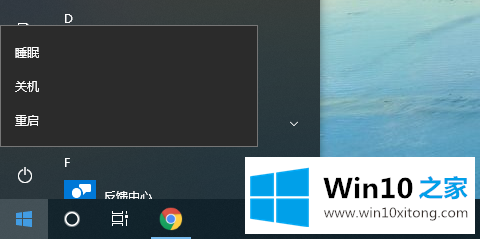
2、打开控制面板,点击打开"硬件和声音"。
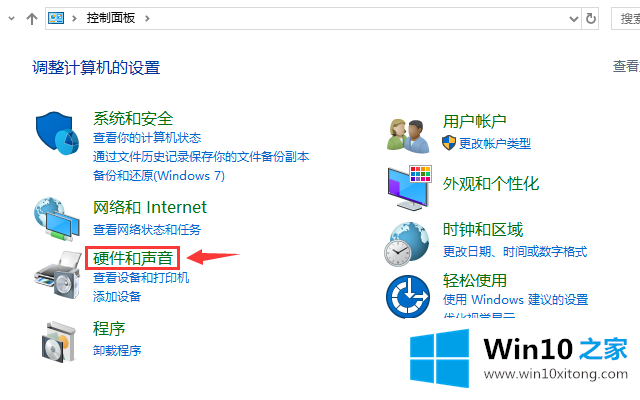
3、点击打开"更改电源按钮的功能"。
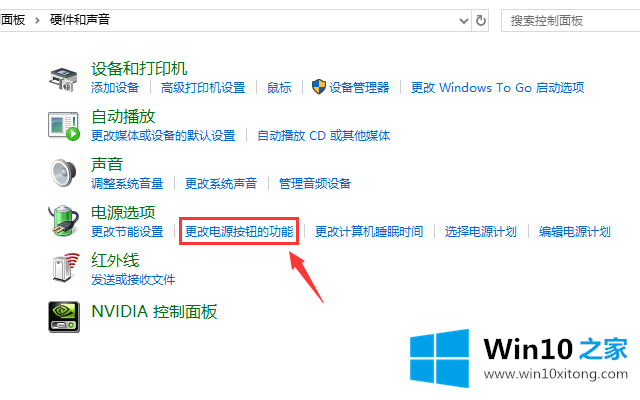
4、此时下方的关机设置是锁定的,我们需要点击上方的"更改当前不可用的设置"。
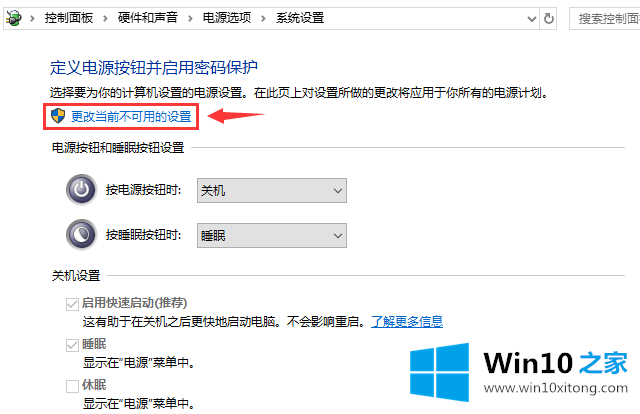
5、这样下面的关机设置选项就可以设置了,选中"休眠"前面的复选框,然后点击下方的"保存修改"按钮。
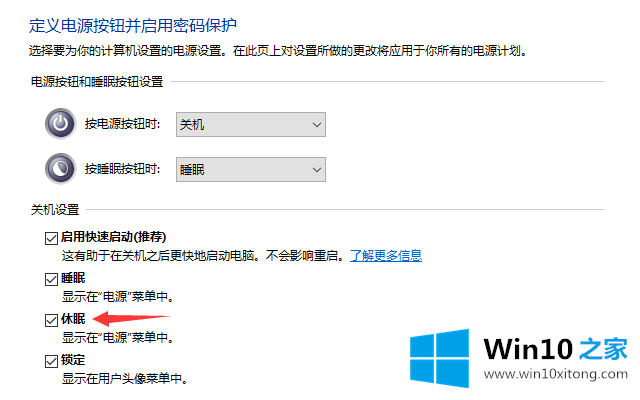
6、再次打开开始菜单,点击电源按钮,就可以看到有休眠的选项了。
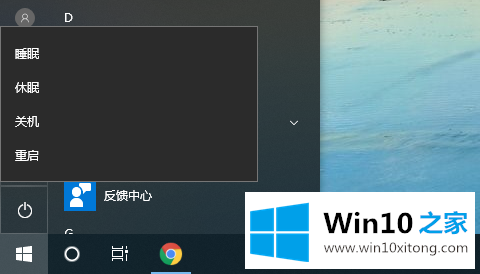
通过上述步骤我们就将win10系统的休眠选项找回了。
如果你也遇到了win10系统没有休眠选项的问题,就可以按照上面的办法来解决了。如果问题还不能得到解决,可以用重装系统的办法进行解决,windows系统下载可以继续关注本站。